在业务流程中,我们经常会遇到某一个环节需要联系客户、对客户进行反馈,例如项目有最新的进展时对客户进行简单的汇报,订单确认时对客户进行确认通知,甚至是一些营销性质的信息发送。
轻流推出的Q-Robot邮件可以在流程中的任意一环结束后自动触发邮件发送至指定的邮箱。推出之后大受好评,现在您又多了一种选择,就是通过短信的形式触达到您的客户。
如图为通过轻流 Q-Robot 发送的会议室预订成功短信:
如何开启Q-Robot 发送短信?
进入轻流,点击右上角的插件中心,找到 Q-Robot 发送短信 插件并开启。
开启 Q-Robot 发送短信 后,在 编辑应用 内的 拓展设置 中可以看到短信模板一栏。
群发短信是一个典型的营销工具,其短信内容需要符合运营商的要求,审核通过后才能进行发送。所以在使用Q-Robot来自动发送短信前,我们需要先创建短信模板并提交审核。
第一步:创建一个短信模板
短信模板由以下几个部分组成:
短信签名
轻流统一使用的签名是【轻流代发】,位于整个短信内容的最前面。如上图所示。由于签名是稀缺资源,所以如果您需要使用自己的签名,您可以联系我们进行申请。
固定内容
在编辑弹窗中,可以进行自定义文案的输入,Q-Robot将会按照文案的内容进行短信发送。
插入字段
除了固定的内容外,短信模板中还可以插入表单内的字段。触发Q-Robot短信 是会根据当下表单内相应的字段的内容进行发送,例如插入了一个表单字段为:“姓名”,如果表单内填写的内容为:“李大山”,那么实际发送短信的时候,将会以“李大山”为短信内容进行发送。非常便捷好用!
注意:插入的字段的内容最多不可以超过32个字哦。
第二步:保存并提交审核
短信模板编辑好后,需要提交进行人工审核通过后才能进行发送,请保证你的短信正文语义明确,合法合规。一般在9:00~22:00提交的审核,会在1个工作日内审核完成,在工作时间之外提交的审核则可能需要更久的时间,请妥善安排你的发送计划哟。
若审核不通过,请根据返回的失败原因修改短信内容后再次提交审核。
审核通过后,模板就可以使用了,但是哪怕是更改了一个字,模板就需要重新提交审核。
第三步:设置Q-Robot发送短信
模板审核通过后,就可以通过Q-Robot 来发送短信了。
进入 添加流程 页面,添加一个 Q-Robot 发送短信 节点,在节点中设置收件人,并选择一个已审核通过的 短信模板。
注意:如果模板正在审核中或者审核失败,Q-Robot将不会触发短信,会导致短信发送失败。所以请务必确保模板已经审核通过后再添加。
关于短信费用
使用Q-Robot需要扣除短信条数,系统会赠送每个工作区10条的免费短信。体验完毕后,您需要先购买短信包。您可以在管理中进行购买。
付费标准
字数与条数
短信正文中的所有汉字、英文、数字、空格、标点或符号都算作一个字。
一条标准短信的字数是67个字,当字数超过时,会按照67字/条的规则进行拆分,也就是说一条140字的长短信相当于3条标准短信,要扣除3倍的条数(134字则正好是2条)。
这种拆分规则只是用于计算短信条数扣除的,实际上并不会因为字数多,用户就要通过几条被切开的短信才能接收完整,这都是因为“长短信”的出现。我们的短信服务已经全面支持“长短信”了,一条200多字的短信,用户实际收到的其实也就只有一条,这样的阅读体验会更好,但条数还是要根据字数来扣的。

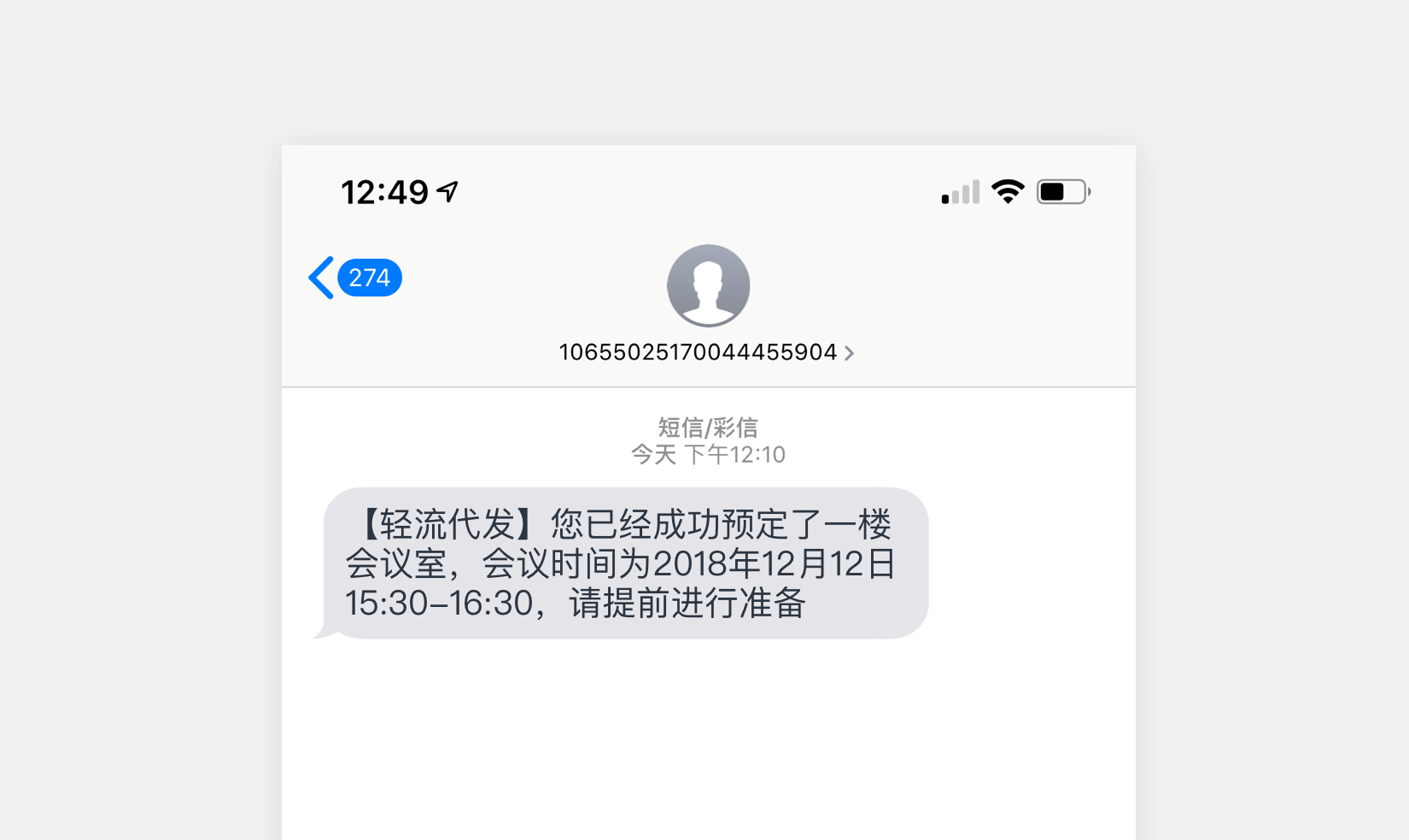
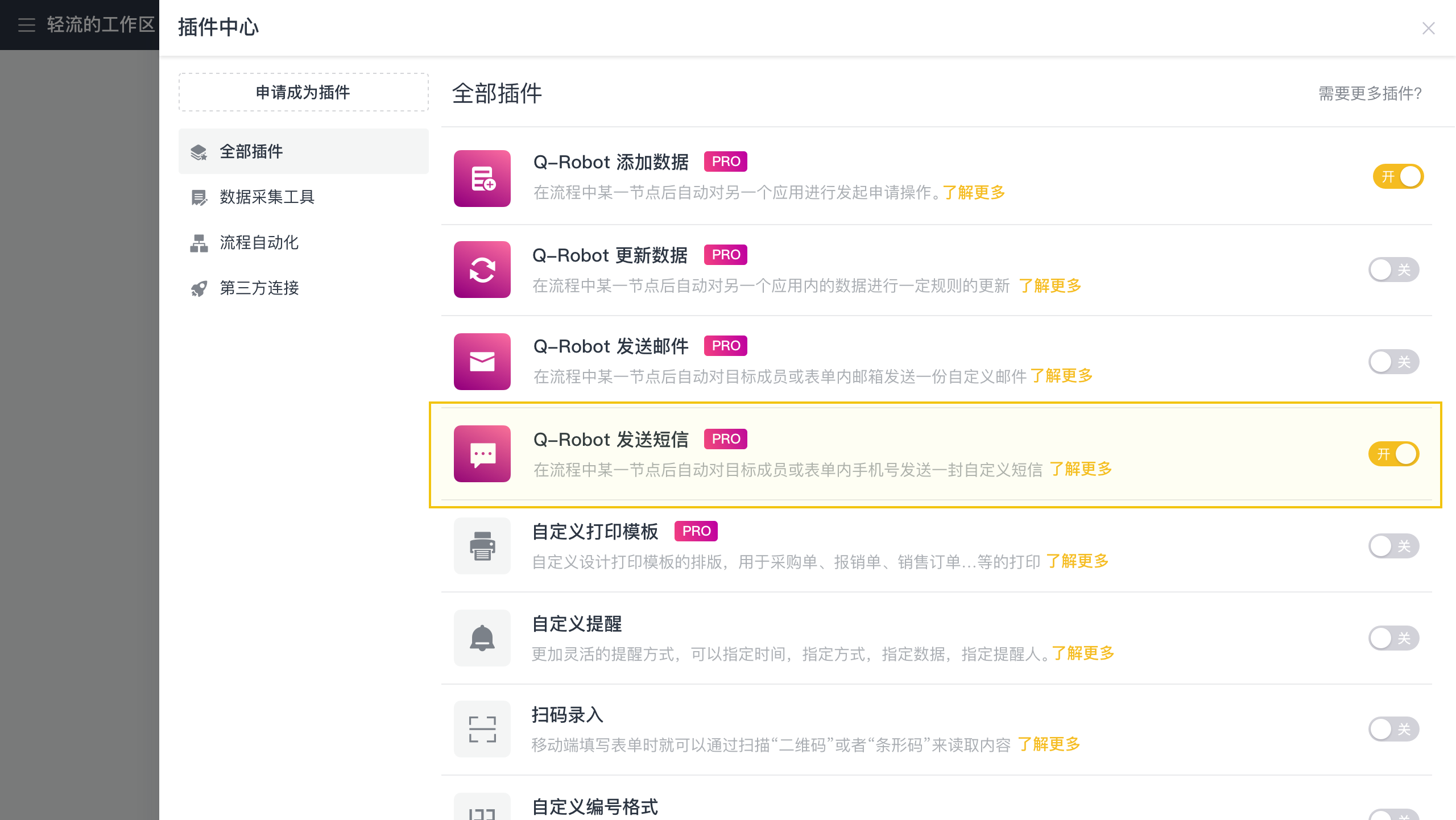
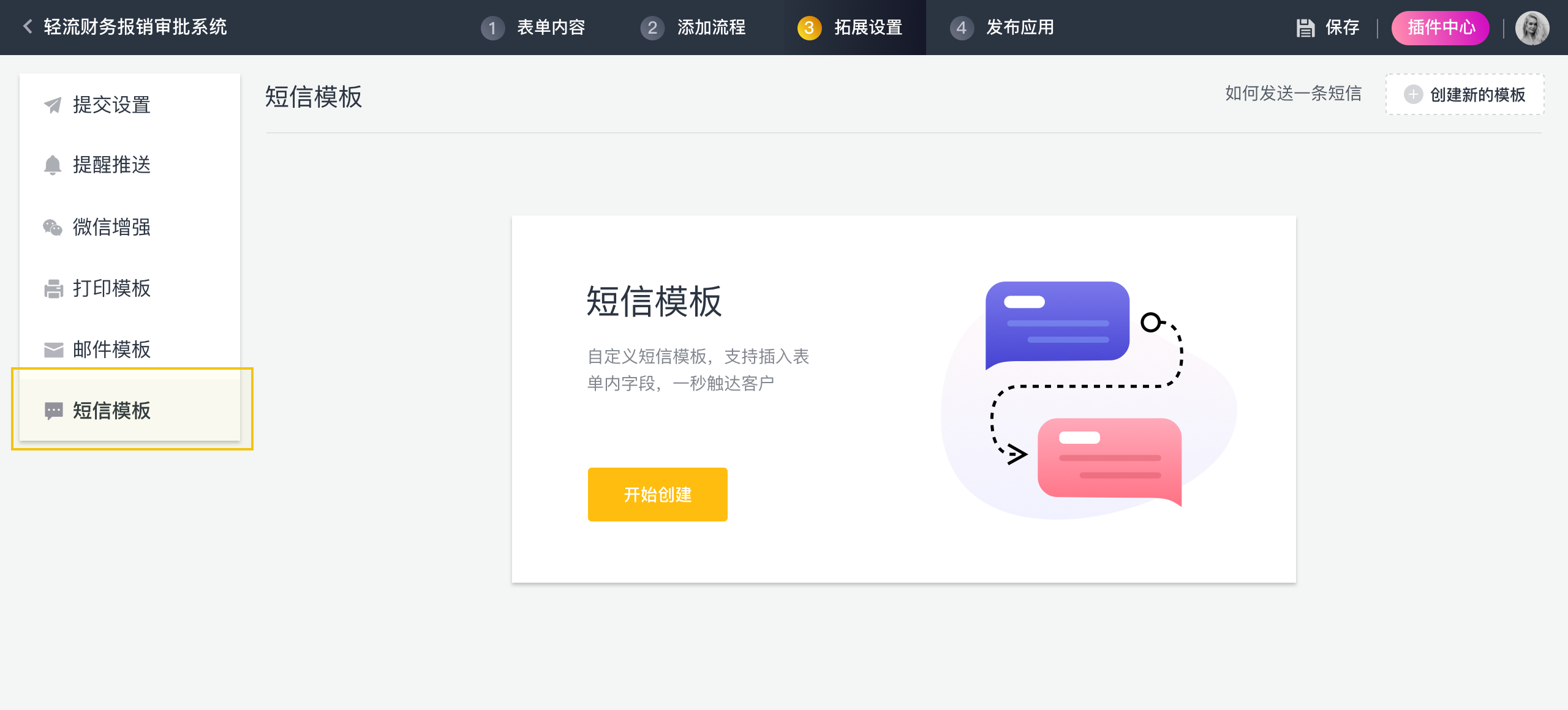

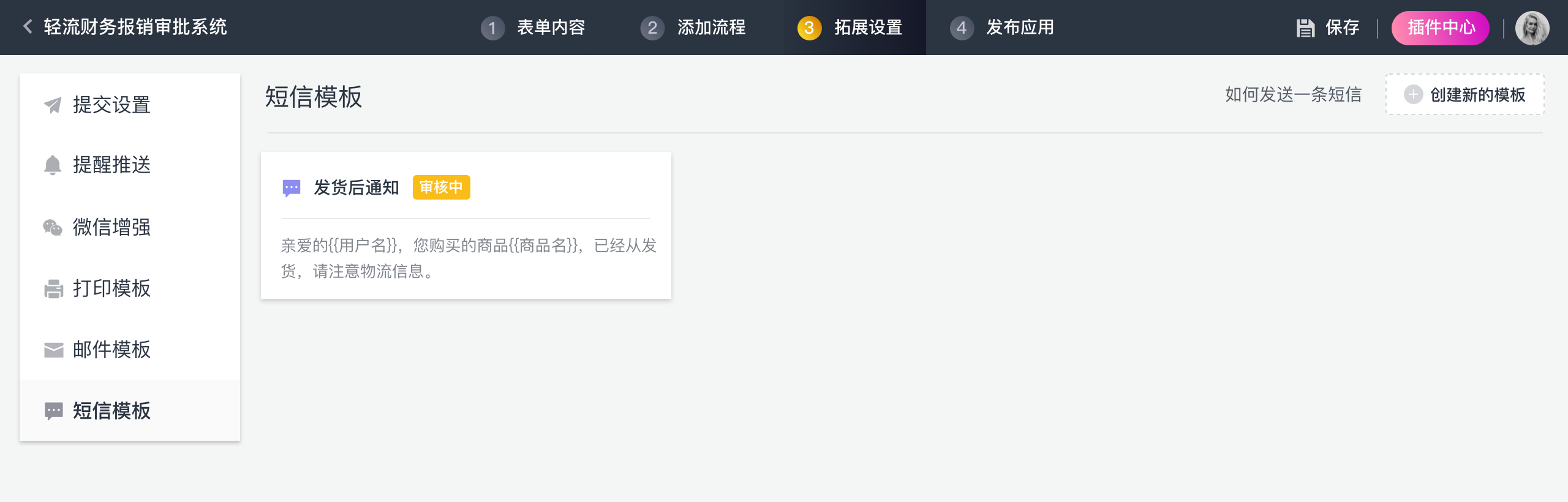
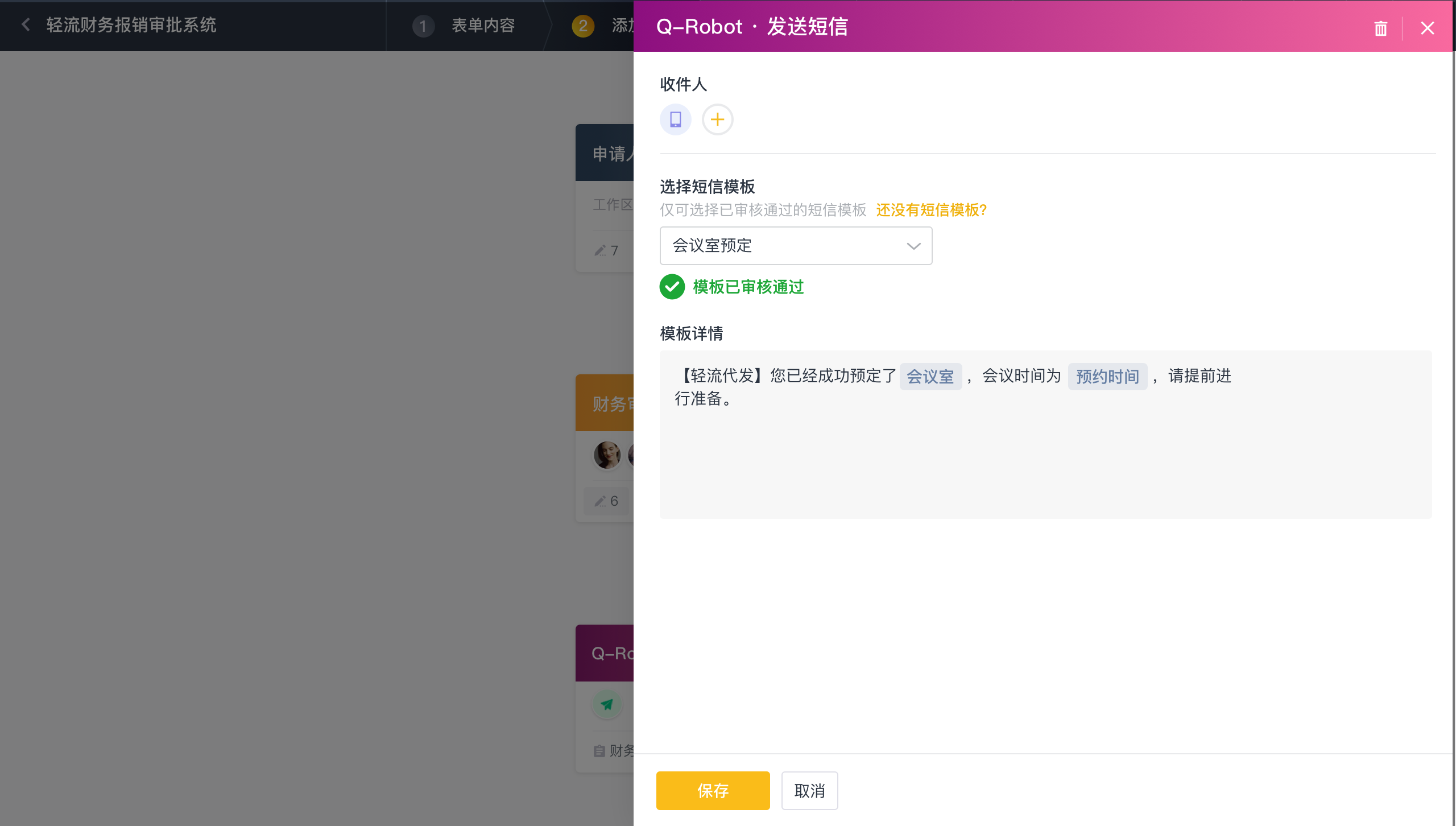

.png)
